¿Qué es AppArmor y cómo se mantiene Ubuntu seguro?

AppArmor es una característica de seguridad importante que se ha incluido por defecto en Ubuntu desde Ubuntu 7.10. Sin embargo, se ejecuta silenciosamente en segundo plano, por lo que puede no ser consciente de lo que es y de lo que está haciendo.
AppArmor bloquea los procesos vulnerables, restringiendo el daño que pueden causar las vulnerabilidades de seguridad en estos procesos. AppArmor también se puede utilizar para bloquear Mozilla Firefox para aumentar la seguridad, pero no lo hace de manera predeterminada.
¿Qué es AppArmor?
AppArmor es similar a SELinux, que se utiliza de manera predeterminada en Fedora y Red Hat. Si bien funcionan de manera diferente, AppArmor y SELinux proporcionan seguridad de "control de acceso obligatorio" (MAC). En efecto, AppArmor permite a los desarrolladores de Ubuntu restringir las acciones que pueden tomar los procesos.
Por ejemplo, una aplicación que está restringida en la configuración predeterminada de Ubuntu es el visor Evince PDF. Si bien Evince puede ejecutarse como su cuenta de usuario, solo puede tomar medidas específicas. Evince solo tiene el mínimo de permisos necesarios para ejecutar y trabajar con documentos PDF. Si se descubrió una vulnerabilidad en el procesador de PDF de Evince y se abrió un documento PDF malicioso que se hizo cargo de Evince, AppArmor restringiría el daño que Evince podría hacer. En el modelo de seguridad tradicional de Linux, Evince tendría acceso a todo lo que tiene acceso. Con AppArmor, solo tiene acceso a las cosas a las que un visor de PDF necesita acceso.
AppArmor es particularmente útil para restringir software que puede ser explotado, como un navegador web o software de servidor.
Visualización del estado de AppArmor
Para ver el estado de AppArmor, ejecute el siguiente comando en una terminal:
sudo apparmor_status
Verá si AppArmor se está ejecutando en su sistema (se está ejecutando de forma predeterminada), los perfiles AppArmor que están instalados y los procesos confinados que se están ejecutando.
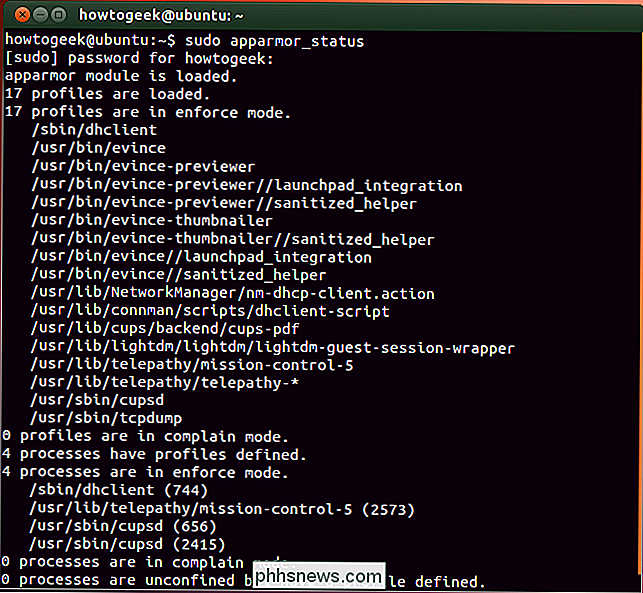
Perfiles de AppArmor
En AppArmor, los procesos están restringidos por los perfiles. La lista anterior nos muestra los protocolos que están instalados en el sistema, estos vienen con Ubuntu. También puede instalar otros perfiles instalando el paquete apparmor-profiles. Algunos paquetes (software de servidor, por ejemplo) pueden venir con sus propios perfiles AppArmor que están instalados en el sistema junto con el paquete. También puede crear sus propios perfiles de AppArmor para restringir el software.
Los perfiles pueden ejecutarse en "modo de queja" o "modo de imposición". En el modo de imposición, la configuración predeterminada para los perfiles que vienen con Ubuntu, AppArmor impide que las aplicaciones comportamiento. En el modo de reclamo, AppArmor permite que las aplicaciones tomen acciones restringidas y crea una entrada de registro quejándose de esto. El modo Quejarse es ideal para probar un perfil de AppArmor antes de habilitarlo en el modo de aplicación: verá los errores que se producirían en el modo de aplicación.
Los perfiles se almacenan en el directorio /etc/apparmor.d. Estos perfiles son archivos de texto sin formato que pueden contener comentarios.
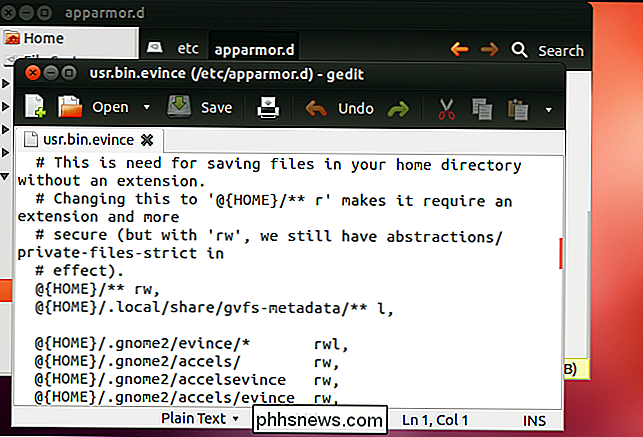
Activación de AppArmor para Firefox
También puede observar que AppArmor viene con un perfil de Firefox, es el archivo usr.bin.firefox en el /etc/apparmor.d directorio. No está habilitado de forma predeterminada, ya que puede restringir demasiado Firefox y causar problemas. La carpeta /etc/apparmor.d/disable contiene un enlace a este archivo, que indica que está deshabilitado.
Para habilitar el perfil de Firefox y confinar Firefox con AppArmor, ejecute los siguientes comandos:
sudo rm /etc/apparmor.d/disable/usr.bin.firefox
cat /etc/apparmor.d/usr.bin.firefox | sudo apparmor_parser -a
Después de ejecutar estos comandos, ejecute nuevamente el comando sudo apparmor_status y verá que los perfiles de Firefox están cargados.
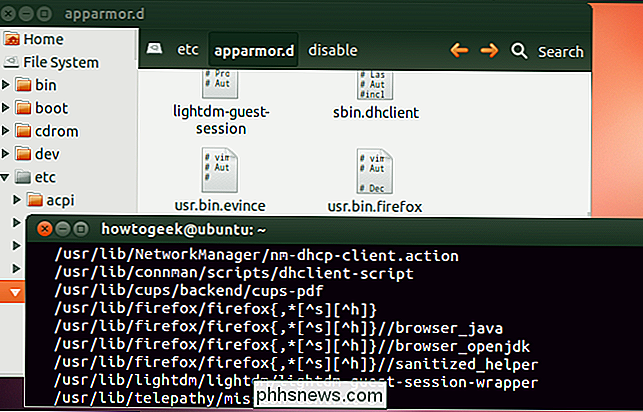
Para deshabilitar el perfil de Firefox si está causando problemas , ejecute los siguientes comandos:
sudo ln -s /etc/apparmor.d/usr.bin.firefox /etc/apparmor.d/disable/
sudo apparmor_parser -R /etc/apparmor.d/usr. bin.firefox
Para obtener información más detallada sobre el uso de AppArmor, consulte la página oficial de Ubuntu Server Guide en AppArmor.

Cómo insertar el mes y año actual en un documento de Word que se actualiza automáticamente
Puede agregar fácilmente la fecha y hora actuales a sus documentos de Word, pero ¿qué sucede si solo desea agregar el mes o mes y año, pero sin fecha? Es fácil agregar manualmente un campo de fecha personalizado y le mostraremos cómo. Agregar un campo de fecha a su documento de Word utilizando el comando de campo en la pestaña Insertar agrega la fecha completa, sin una opción para agregar solo el mes o año.

Cómo habilitar el intercambio familiar Steam (y lo que hace)
Después de meses en beta, Valve finalmente lanzó Steam Family Sharing para todos. Siga leyendo mientras le mostramos cómo compartir su biblioteca de juegos con amigos y familiares (y resalte algunas de las limitaciones del sistema en el proceso). ¿Qué es la familia Steam Sharing? Steam Family Sharing es una nueva característica en la red / cliente de distribución de juegos Steam de Valve que le permite compartir su biblioteca personal de juegos (los juegos que ha descargado o adquirido del servicio Steam) con amigos y familiares.



